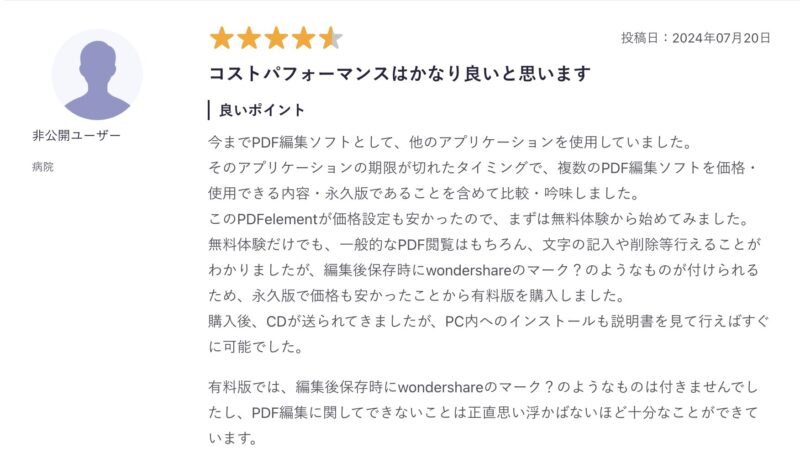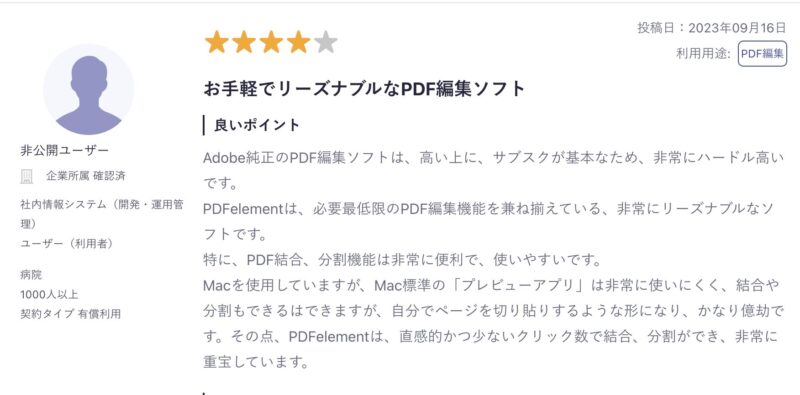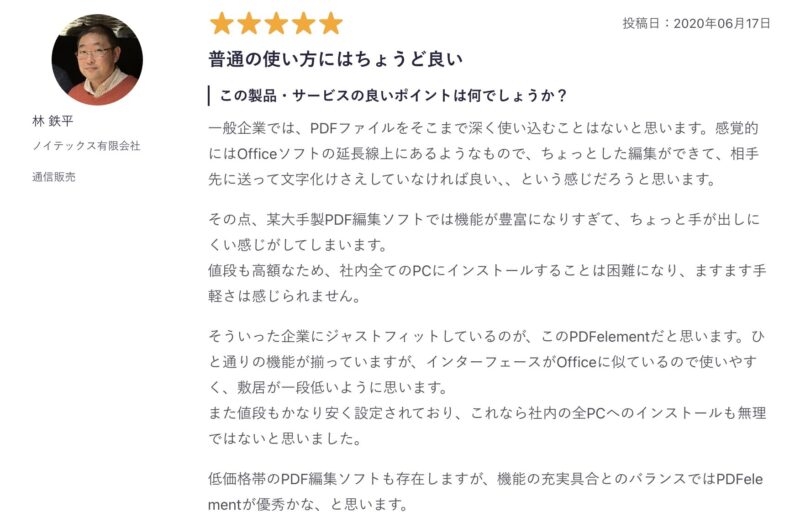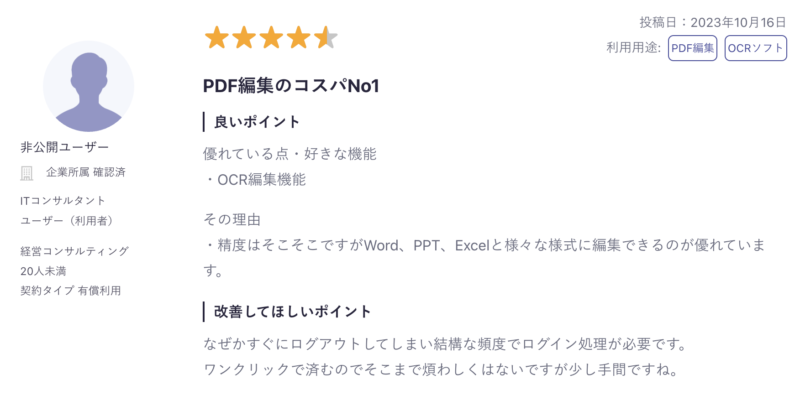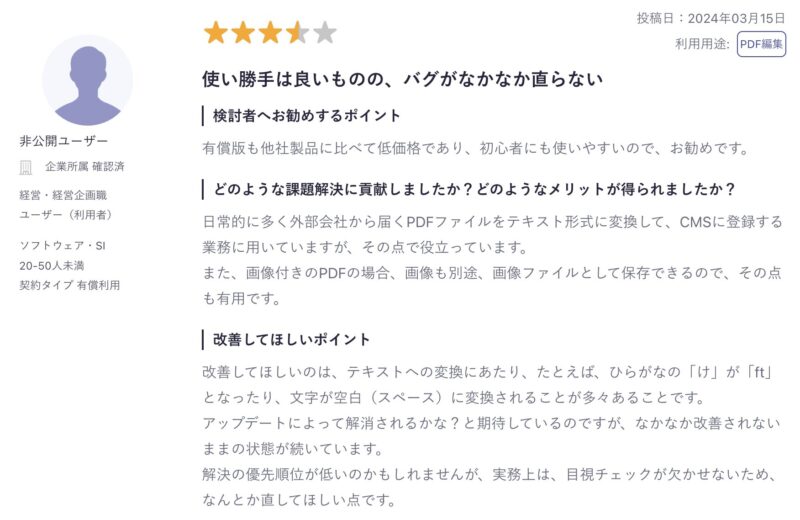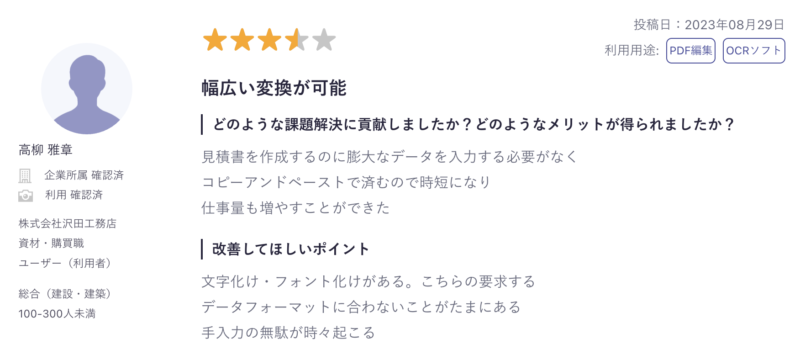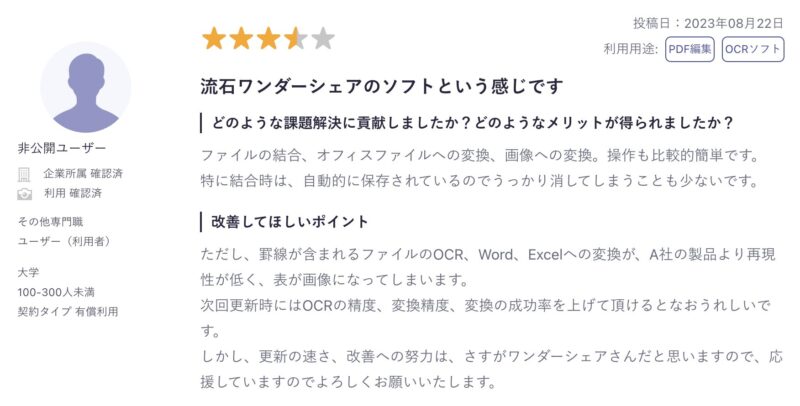PDF編集にいいソフトって何があるの?

PDFelementって聞いたことあるけど価格はいくらなのかな?
PDF文書の作成、編集、変換、圧縮などができるオールインワン編集ソフトのPDFelement(エレメント)。
PDF文書を編集するために購入を検討している方も多いのでは?
この記事では、コストパフォーマンスに優れたPDFelementについて徹底解説。
- PDFelementのコストパフォーマンス
- PDFelementの価格
- PDFelementを実際に使った感想
- お得なアップグレードのご案内
- PDFelementを他のPDF編集ツールと徹底比較
コスパや競合製品との比較、隠れたお得情報まで、ビジネスの効率化とコスト削減を実現するための情報が満載です。
 ヒキタニくん
ヒキタニくんPDFelementが選ばれる理由と、あなたに最適なプランがよくわかるッス!

さあ、PDFelementで生産性向上を目指しましょう!
PDFelementの無料版は14日間(Windows)または7日間(Mac)お試しできます。
\ 無料でファイル変換を試してみる! /
7〜14日間を無料で体験できます!
無料版を試して納得できたら有料版へ切り替えましょう。

PDFelementを25%OFFで購入できるクーポンがあります
詳しくはPDFelementの25%OFFクーポン獲得手順をご確認ください。

Wondershareの資料作成ソフト一覧
| 詳細 | PDFelement | EdrawMind | EdrawMax | EdrawInfo | DVD Memory |
|---|---|---|---|---|---|
| ロゴ |  |  |  |  |  |
| 主な用途 | PDF の閲覧・編集・ 管理 | マインドマップ/アイデア整理 | ダイアグラム・図面作成全般 | インフォグラフィック・ポスター | DVD/BD 作成・スライドショー |
| 代表的機能 | 編集・変換・OCR・ 電子署名・ フォーム作成 | マインドマップ、 アウトライン、 ガントチャート、 共同編集 | 280 種以上の 図表テンプレート、 クラウド協働 | 260種超のテンプレ・ベクター素材、ドラッグ&ドロップ編集 | ワンクリック書き込み、 動画編集、メニューテンプレート |
| AI 機能 | 要約・翻訳・校正など | AI マップ生成ほか 17 種 | AI 図表生成ほか 25 種 | ―(現状なし) | ―(現状なし) |
| 対応 OS / デバイス | Win / Mac / iOS / Android / Web | Win / Mac / Linux / iOS / Android / Web | Win / Mac / Linux / Web | Win / Mac / Linux | Win / Mac |
| 価格 (クーポンあり) | 永久ライセンス 9,980円 1年間プラン 7,280円 1年間プラン 4,980円(標準版) | 永久ライセンス 12,900円 1年間プラン 5,900円 | 永久ライセンス 19,600円 1年間プラン 9,800円 | 永続ライセンス 9,800円 永久ライセンス 14,800円 1年間プラン 6,800円 | 永久ライセンス 4,980円 1年間プラン 3,980円 複数永久ライセンス 21,160円〜 |
| 無料版の主な制限 | 保存時に透かし 変換 5 ページまで | トピック数 100 まで エクスポート制限 | 透かし、ページ数・図形数制限 | 公式情報未掲載(エクスポート時に透かしの可能性) | 書き込み時に透かし、 編集機能制限 |
| 公式サイト (クーポン割引あり) | PDFelement公式サイト | EdrawMind公式サイト | EdrawMax公式サイト | EdrawInfo公式サイト | DVDmemory公式サイト |
| クーポン獲得方法 | PDFelementのクーポン獲得手順 | EdrawMindのクーポン獲得手順 | EdrawMaxのクーポン獲得手順 | EdrawInfoのクーポン獲得手順 | DVDmemoryのクーポン獲得手順 |
\ Wondershare製品のクーポン情報まとめ /

PDFelementの価格(プロ・標準・学生・教職員・法人チーム)

PDFelementには、以下の10種類のプランがあります。
| 標準版 | プロ版 | 学生・教職員向け標準版 | 学生・教職員向けプロ版 | 法人・チーム版 | |
|---|---|---|---|---|---|
| 年間プラン | 4,980 円 / 年 | 7,280 円 / 年 | 3,380円/ 年 | 5,580円/ 年 | 9,280 円 / 年/1台 |
| 買い切りプラン | 5,980 円 | 9,980 円 | 4,380円 | 7,580円 | 10,980 円 /1台 |
Windows版とMac版の価格は同じです。2024年10月現在、お得なキャンペーン価格となっています。

学生・教職員向けってなに?
 ヒキタニくん
ヒキタニくんアカデミック版ライセンスっす!
学生や教職員が学校ドメインのメールアドレスを使って購入ページで申し込めば、「学生・教職員向け」のプランを購入できます。
標準版、プロ版、法人・チーム版の違いについて
標準版、プロ版、法人・チーム版には以下のような違いがあります。
| 標準版 | 基本的なPDF編集機能(文字の追加・削除、ページの追加・削除など)が含まれています。OCR機能やPDFの保護機能も利用可能です。 |
|---|---|
| プロ版 | 標準版の全機能に加え、詳細なPDF編集(レイアウトの変更、画像の編集など)、PDFからOfficeファイルへの変換、署名やプリントの作成などができます。 |
| 法人・チーム版 | プロ版の全機能に加え、チームでの共同作業をサポートする機能(共有フォルダ、共同編集など)が含まれています。 |
 ヒキタニくん
ヒキタニくん自分は個人向け・プロ版の買い切りプランを購入したッス!

詳細な機能の違いについては、下の表をみてね!
| 機能 | 標準版 | プロ版 | 法人・チーム版 |
|---|---|---|---|
| PDF内のオブジェクトを直接編集 | |||
| PDFをWord、Excel、Powerpointに変換 | |||
| PDF作成、注釈を追加 | |||
| PDF暗号化、フォームに入力 | |||
| PDF変換のバッチ処理 | |||
| OCR光学文字認識、OCRのバッチ処理 | |||
| PDF圧縮、圧縮バッチ処理 | |||
| スキャナーからPDFを作成 | |||
| フォームフィールド作成 | |||
| 電子署名 | |||
| 複数ライセンス発行・管理 | |||
| メンバーアカウントの追加および削除 | |||
| 既存のアカウントステータス変更 |
PDFelementの基本的な使い方

PDFelementの無料版ダウンロード方法
公式サイトから無料トライアル版をダウンロードし、基本的な機能を試すことができます。
PDFelementの無料版は公式サイトでダウンロードできます。

まずはPDFelementの公式サイトにアクセスしましょう。
\ 無料版ダウンロードは公式サイトにアクセス! /
オールインワンPDF変換を体験する!
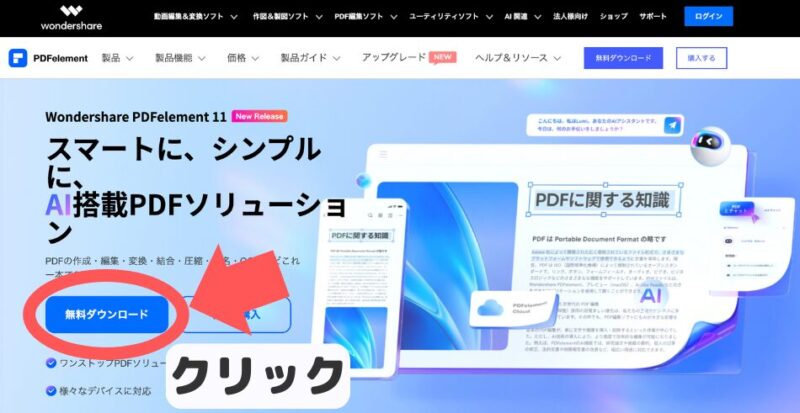
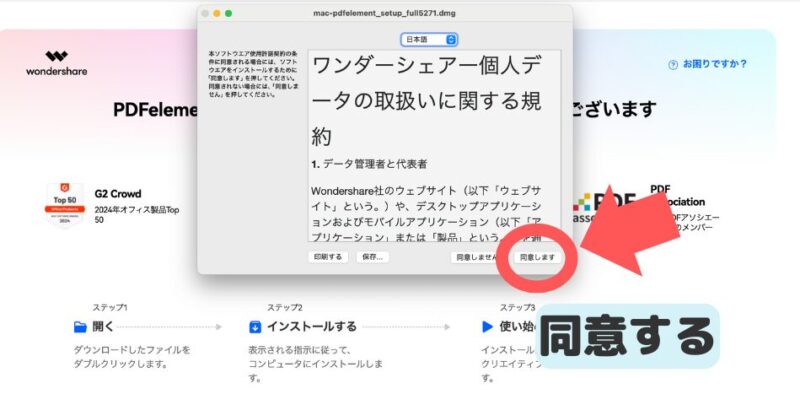
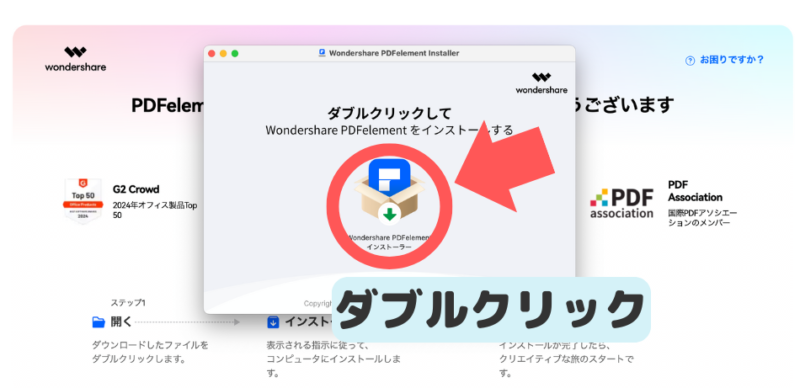
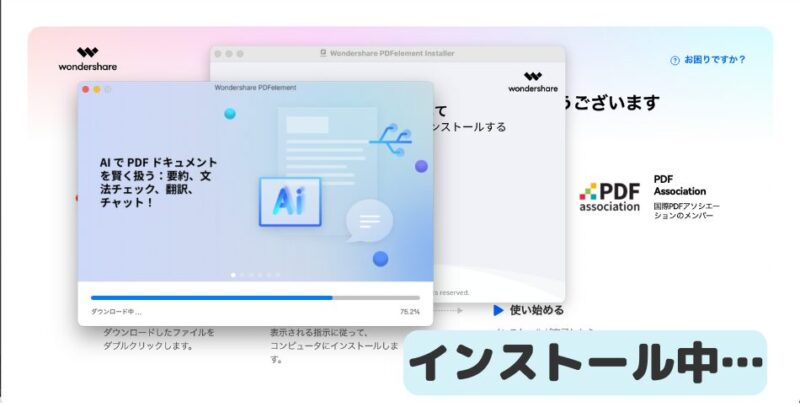
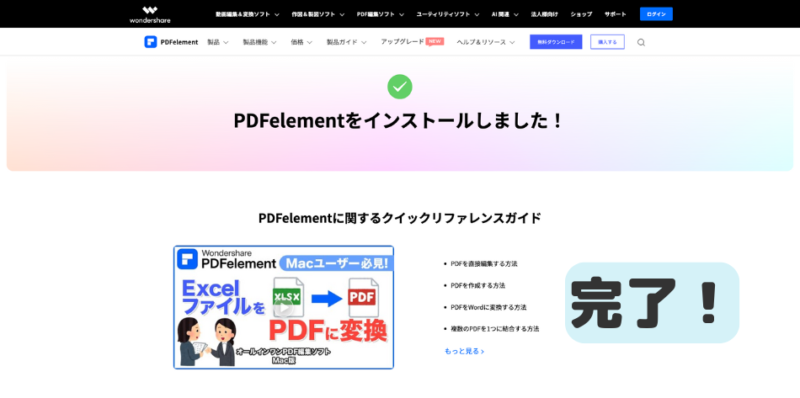
PDFelementの有料版購入方法
PDFelement無料版を使って気に入ったら、有料版を公式サイトやオンラインストアから購入できます。
ネット環境が無い場合はDVD-ROM版を購入するとよいでしょう。
DVD-ROM版は買い切り型で、ネット環境なしで使用できます。

ダウンロード方法は、下の記事を見てみてね!
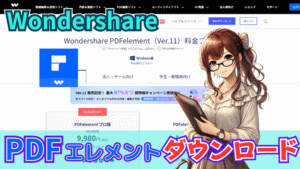
有料版への切り替えはクーポンを使ってお得に購入できます。
PDFelementの有料プランは2種類あります。
- プロ版(永続ライセンス)・・・9,380円/クーポン価格7,035円
- 標準版(永続ライセンス)・・・5,980円/クーポン価格4,485円
どちらのプランも25%OFFクーポンの対象です。
有料プランを購入するにはWondershare公式サイトでクーポン価格で購入するのが最安値です。

まずはWondershareの公式サイトにアクセスしましょう。
\ クーポンがもらえるのは公式サイトだけ! /
カートに入れて待つだけ25%OFFクーポンがもらえるよ
詳しい獲得手順は別記事のPDFelementのクーポン獲得手順を参考にしてください。

PDFelementの基本的な使い方
PDFelementをインストールした後、起動すると、以下のようなインターフェイスが表示されます。
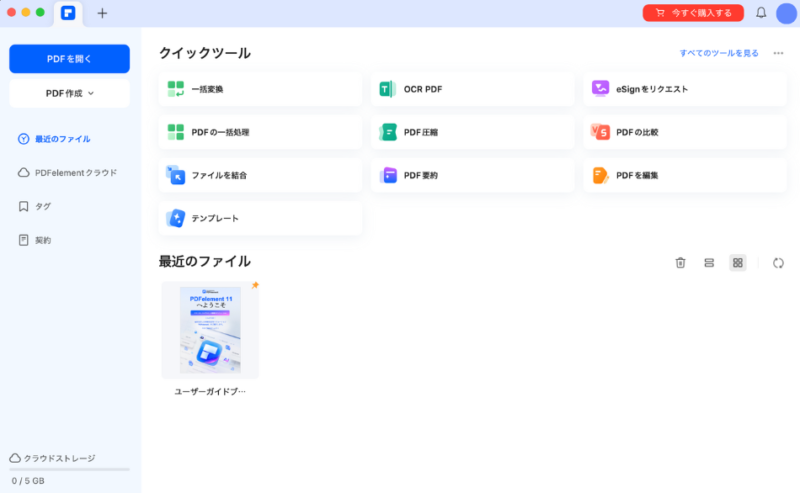
クイックツールのメニューから、PDFの編集、OCR(文字認識テキストデータ化)、文書の結合などが簡単にできます。
 ヒキタニくん
ヒキタニくん直感的でわかりやすいホーム画面だから、すぐに便利に使えるッス
PDFelementを実際に使った感想

 ヒキタニくん
ヒキタニくん実際にPDFelementを使ってみた感想を紹介するっス!
PDFelementを実際に使ってみた感想は、その機能の豊富さに大満足しました。
ここでは特にお伝えしたい感想を5つ紹介します。
- まるでパワポ「PDF編集機能」
- 画像文字をテキスト認識「OCR機能」
- 語学堪能!「テキスト翻訳機能」
- 安心保護の「セキュリティ機能」
- 印鑑不要の「電子署名機能」
パワポのように編集可能「PDF編集機能」
PDFelementの「PDF編集」機能は、PowerPointやWordのようにテキストの修正や追記、注釈の追加、画像や図形の挿入などが簡単にできます。
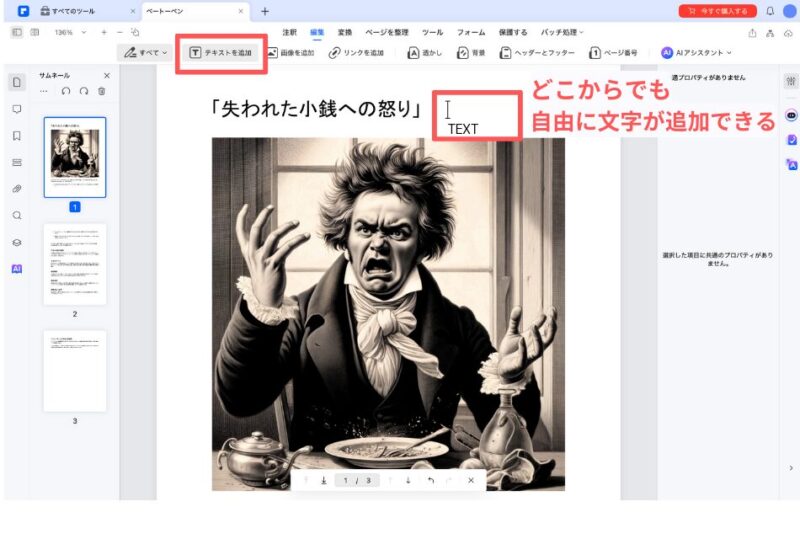
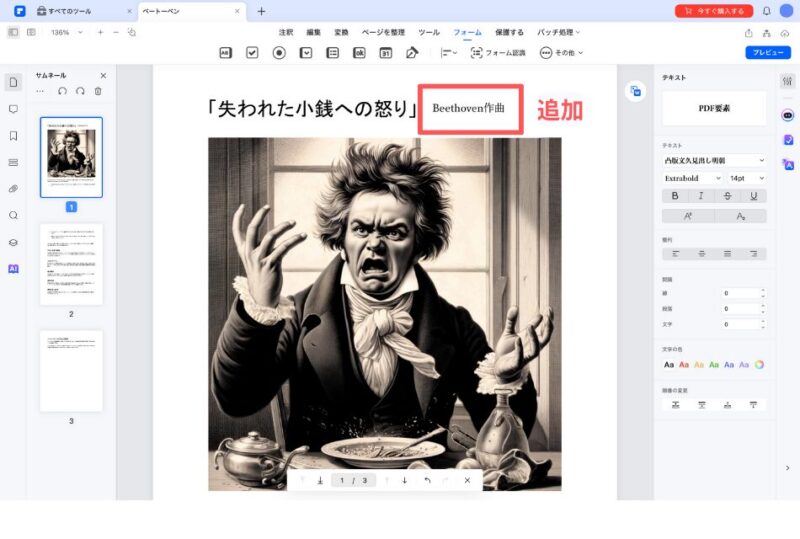

編集画面が見やすくて、すべての操作が直感的にできたよ!触っているうちに自然と使えるようになると思うな。
画像データを文字データに変換「OCR機能」
OCR機能とは、画像データのテキストを抽出して文字データに変換する機能です。PDFだけでなく、写真や印刷物、手書きの文書などを文字データに変換し編集可能にします。
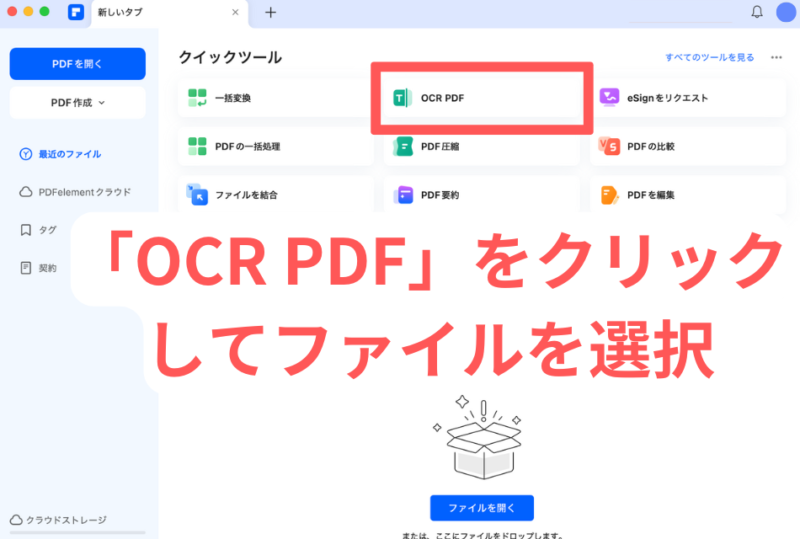
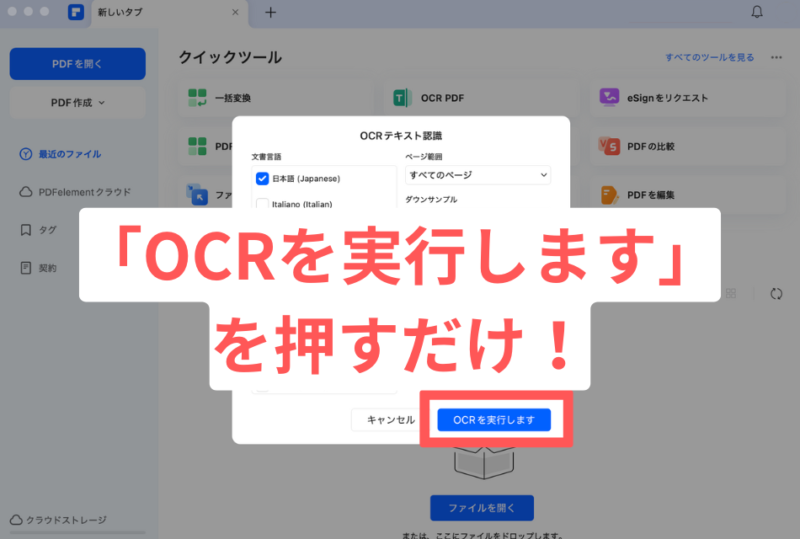

すごーく簡単!あっという間に変換できたよ!
PDFをその場で翻訳「テキスト翻訳機能」
英語やフランス語、韓国語に中国語ばかりでなく約100か国も翻訳可能!

海外のPDF資料や論文チェックも、もう怖くない!
PDFを保護する「セキュリティ機能」
編集画面の「保護する」をクリックするとセキュリティ関連の機能が表示されます。
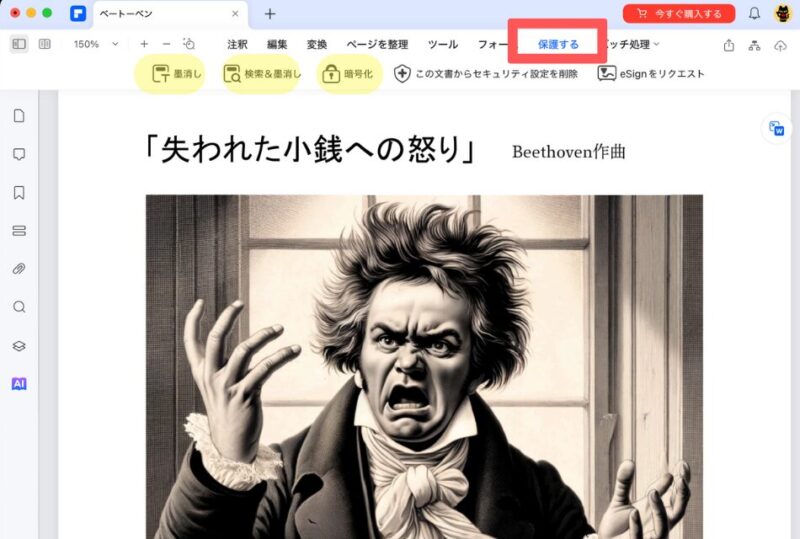
- 機密情報を黒塗りにする「墨消し」
- 第三者がPDFを開けないようにする「パスワード設定」
- 改ざんを防ぐ「電子署名」
上記の機能は、業務で使用しているPDFを安全に管理するために欠かせません。

セキュリティ機能も充実していて安心ね♪
印鑑不要の「電子署名機能」
PDFelementの「電子署名」はバージョン.10から追加された機能です。
電子署名はPDFファイルにデジタル署名を追加する機能です。
PDFファイルに電子署名できれば文書の改ざんを防いだり、送信者や署名者の身元を確認するためのデジタル証明書を作ることができます。
PDFelementの電子署名にはPDF文書が改ざんされた場合に、電子署名が無効にできる「改ざん検出」が便利です。
 ヒキタニくん
ヒキタニくん契約書や公式文書などの署名にはPDFelementの電子署名が便利っス!
PDFelementの最新バージョンと旧バージョンの違い

Wondershare(ワンダーシェア)のPDFelementはオールインワンのファイル変換ソフトです。
バージョンの違いによって機能や性能が異なります。
ここでは最新版のPDFelementバージョン11にアップデートする手順や旧バージョンとの違いについて解説します。
最新のPDFelement 11を使用して、ワンランク上のPDF編集を
PDFelement 11は前世代のバージョンから大きく改良され、多くの新機能が追加されました!
 ヒキタニくん
ヒキタニくんアップデートが多く、どんどん進化して便利になるのがPDFelement の良いところッス。

作業効率が大幅UPしちゃうねっ!
以下の動画では、PDFelement 11の主な新機能と改良点について詳しく紹介されています。
ぜひ参考にしてみてください。
旧バージョンとの違いについて
PDFelement 11と、前世代のバージョン(PDFelement 8, 9, 10)の主な違いと新機能について解説します。
強化されたAI機能
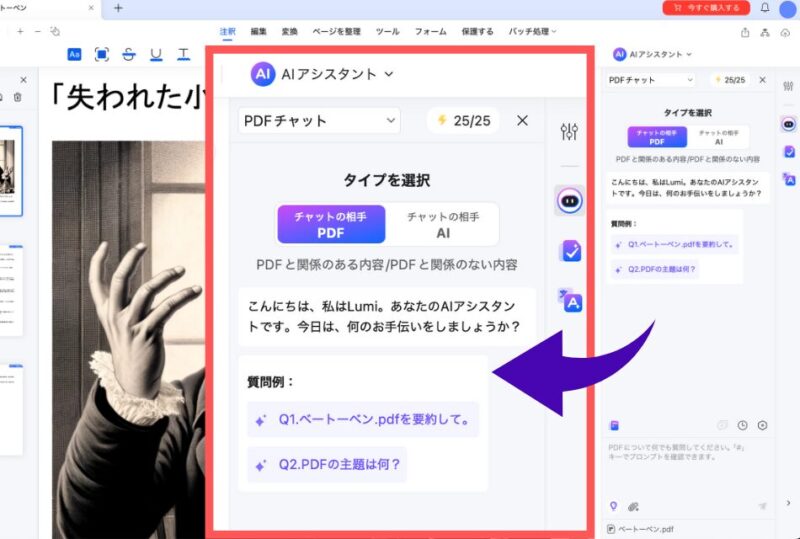
| AIサイドバーとAIアシスタント | AIサイドバー PDFelement 11では、画面右側のサイドバーから「AIチャット」「AI翻訳」「AI文法チェック」などのAI機能に簡単にアクセスできるようになりました。 AIアシスタント AIアシスタントメニューから「AIチャット」「AI要約」「AI翻訳」「AI文法チェック」「AI生成」「AI生成内容の検出」など、すべてのAI機能にアクセスすることができます。 |
|---|---|
| AIチャット | PDFとチャット、AIとチャット AIチャットには2つのモードがあり、PDFの内容についての質問や一般的な情報を答えてくれます。 |
| AI文法チェック | 段落文法チェックとPDF文法チェック 特定の文章や、ドキュメント全体の文法ミスや誤字脱字を即座に検出・修正する機能が搭載されています。 |
| AI要約 | 現在のPDFを要約と複数のPDFを要約 開いているPDFの内容を素早く要約する機能や、複数のPDFを一括で処理して自動的に要約する機能が追加されました。 |
| AIナレッジカード | 情報の整理 情報を分かりやすく整理するために、概要、要点、タグ、関連ドキュメントに分けて表示される機能が追加されました。 |
 ヒキタニくん
ヒキタニくんわからないことがあっても、AIに相談しながら作業ができるッス!
その他の新機能と改良
| PDF圧縮 | 性能の向上 PDFelement 11では、PDF圧縮の性能が大幅に向上し、他社製品を凌ぐレベルに達しています。 |
|---|---|
| スキャンしたPDFの最適化 | スキャンした文書の最適化 スキャンしたPDFのテキスト認識精度が向上し、編集が簡単になりました。 |
| テキストを音声に変換 | 読み上げ機能 テキストを音声に変換する読み上げ機能が強化され、音声の選択、速度、音量の調整ができるようになりました。 |
| JavaScriptの利用 | JavaScriptツール JavaScriptが使えるようになり、より高度なカスタマイズが可能になりました。 |
| クラウドドキュメントリストとシェアドキュメントリスト | クラウドとの連携 クラウドドキュメントリストとシェアドキュメントリストが追加され、ファイルの共有と共同作業がスムーズに行えます。 |
| シェア権利ウィンドウ | 共有権限の設定 共有相手に編集権限を与えるか、閲覧のみを許可するか、または、コメントを許可するかなどの共有の権限制限を設定できる機能が追加されました。 |
PDFelement 11は前世代のバージョンと比べて、新機能と改良により作業効率が大幅に向上し、操作性も向上しています。
特に、AI機能の強化が際立っており、PDF編集がより便利により簡単にできるようになりました。
お得なアップグレードのご案内

PDFelement 11って、すごく便利になったことはわかったけど、お値段もすごく上がったのでは?
 ヒキタニくん
ヒキタニくんそれなんだけど「秘密のお得情報」があるッス!
特別価格
PDFelementのアップグレード時には、お得な特別価格で買える場合があるので、見逃せません!
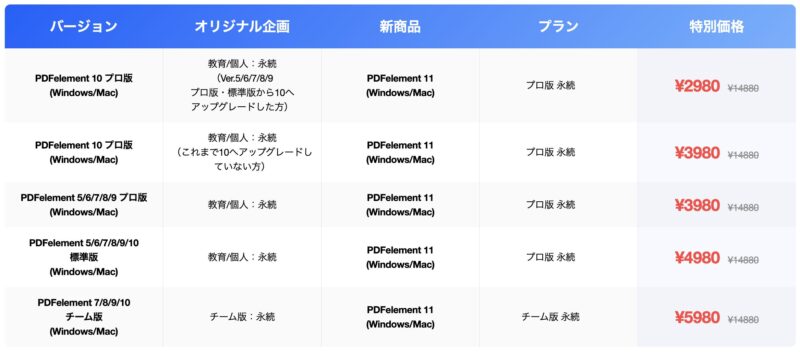

14,880円が2,980円ですって!?
(10Pro版→11Pro版)
 ヒキタニくん
ヒキタニくん異次元のお得を見逃す手はないッス!
旧バージョンユーザー向けの特別価格
2022年4月15日以前に購入したユーザー
- PDFelement 5~8の永続ライセンスを2022年4月15日以前に購入したユーザーは、最大6,000円OFFでPDFelement 9にアップグレード
- Pro版
- PDFelement 5/6/7/8 Pro版の永続ライセンスを購入したユーザーは、PDFelement 9 Pro版を9,980円から3,980円(6,000円OFF)で購入可能
- 標準版
- PDFelement 5/6/7/8 標準版の永続ライセンスを購入したユーザーは、PDFelement 9 Pro版を9,980円から4,980円(5,000円OFF)で購入可能
- 法人・チーム版
- PDFelement 7/8 法人・チーム版の永続ライセンスを購入したユーザーは、PDFelement 9 チーム版を10,980円から5,980円(5,000円OFF)で購入可能

古いバージョンを使っている人は、ぜひこの機会にお得に購入してね!
新バージョン購入後の無料アップグレード
2022年4月16日以降に購入したユーザー
2022年4月16日以降にPDFelement 8(各種ライセンス)を購入したユーザーは、無料でPDFelement 9にアップグレードできます。
 ヒキタニくん
ヒキタニくん今までのアカウントで、そのまま利用できるッス
購入方法
特別価格でアップグレードするには、公式サイトのアップグレードページから購入したユーザーのみが対象です。
\ 無料でファイル変換を試してみる! /
PDFelement11を無料で体験できます!
PDFelementを他のPDF編集ツールと徹底比較

PDFelementを、次のPDF編集ツールと徹底比較してみました!
- Adobe Acrobat
- Foxit PDF Editor
- ActiBook
- PDF Reader
 ヒキタニくん
ヒキタニくん特に価格に注目して見てみると、PDFelementのコスパの良さが際立つッス!
Adobe Acrobat
Adobe Acrobatは高額な料金設定で、特に企業向けの利用には負担が大きくなります。Acrobat Proグループ版の1年間ライセンスは28,564円ですが、PDFelementなら法人・チーム版の買い切りプランは10,980円と大幅に安いです。
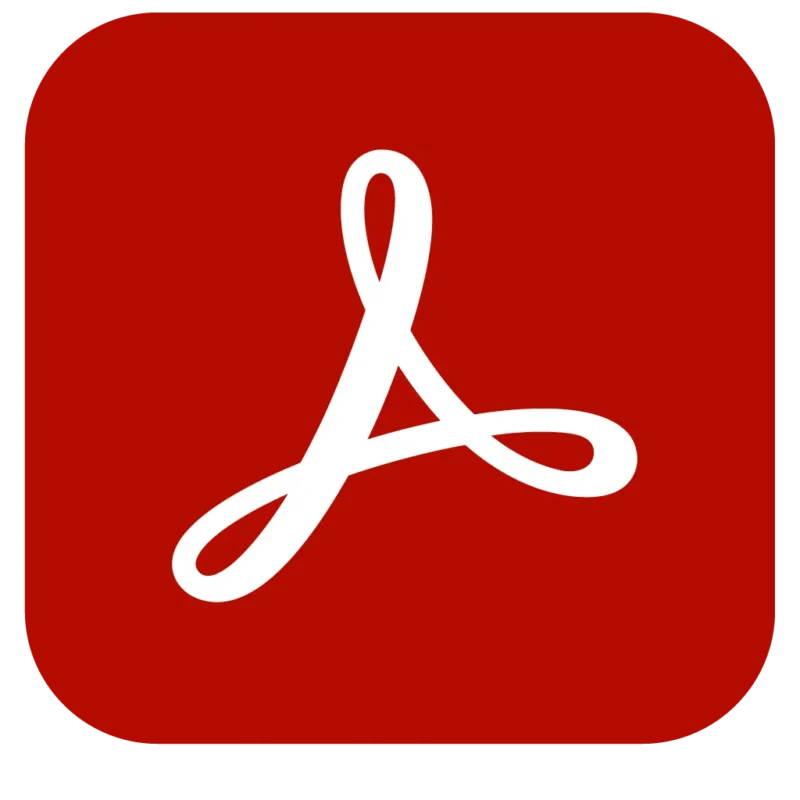
| PDFelementとの比較 | |
|---|---|
| 機能の満足度 | 使いやすさ |
| 導入のしやすさ | 管理のしやすさ |
| サポート | 価格 |
Foxit PDF Editor
Foxit PDF Editorは機能は豊富ですが、価格もそれ相応に高く(最新日本語買い切り版18,590円)、個人利用には少し高額です。

| PDFelementとの比較 | |
|---|---|
| 機能の満足度 | 使いやすさ |
| 導入のしやすさ | 管理のしやすさ |
| サポート | 価格 |
ActiBook
ActiBookは作成から配信までできる電子ブック作成ツール。機能は限られており、コストパフォーマンスが低いと感じる場合があります。フリープランなら0円で、3ファイル/500MBまで。Lightプランは初期費用100,000円、月額費用36,000円。
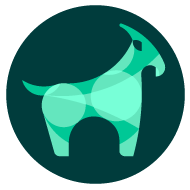
| PDFelementとの比較 | |
|---|---|
| 機能の満足度 | 使いやすさ |
| 導入のしやすさ | 管理のしやすさ |
| サポート | 価格 |
PDF Reader
PDF Readerは無料で使えるソフトウェアです。主にPDFの閲覧と基本的な注釈機能が中心で機能が限られています。

| PDFelementとの比較 | |
|---|---|
| 機能の満足度 | 使いやすさ |
| 導入のしやすさ | 管理のしやすさ |
| サポート | 価格 |
PDFelementの口コミ

PDFelementの良い口コミ
スクロールできますコスパが良い!
Ad◯beに比べたら全然リーズナブル!
感覚的に使える!Microsoft Officeみたいでわかりやすい!
引用:ITreviewWord、PPT、Excelなどさまざまな様式に編集できる!
PDFelementの気になった口コミ
スクロールできますバグがなかなか直らない…
文字化け、フォント化けがある…
引用:ITreview罫線と表の変換がうまくいかない…
PDFelementのよくある質問
PDFelementは無料ですか?
PDFelementは完全に無料で使用することはできません。しかし、PDFelementには無料体験版があります。無料体験版では一定期間、ソフトの機能を試せます。
- Windows版:14日間
- Mac版::7日間
無料体験版には、以下のような制限があります。
- 編集したファイルの保存ができない
- 変換やバッチ処理に制限がある
- 保存したPDFに「Wondershare PDFelement」のロゴやウォーターマーク(透かし)が入る
PDFelementの費用はいくらですか?
PDFelementにかかる費用は、各プランによって異なります。以下は主なプランとその価格です。
個人向けプラン
標準版
- 年間プラン: 4,980 円/年 (税込)
- 買い切りプラン: 5,980 円 (税込)
プロ版
- 年間プラン: 7,280 円/年 (税込)
- 買い切りプラン: 9,980 円 (税込)
学生・教員向けプラン
標準版
- 年間プラン: 3,380 円/年 (税込)
- 買い切りプラン: 4,380 円 (税込)
プロ版
- 年間プラン: 5,580 円/年 (税込)
- 買い切りプラン: 7,580 円 (税込)
法人・チーム向けプラン
- 年間プラン9,280 円/年 (税込) / 1台
- 買い切りプラン: 10,980 円 (税込) / 1台
PDFelementは永久に使えますか?
PDFelementの「買い切りプラン」を購入すれば、永続ライセンスが得られます。永続ライセンスならPDFelementを永久に利用できます。
マイナーアップデートは無料です。(例:ver10.00~10.99は無料)
大型メジャーアップデート(例:ver10.00→11.00 等)の際に、新バージョンを使いたい場合は、新バージョンに対応する永続ライセンスが必要になります。
購入したバージョンの永続ライセンスは新バージョンが出ても引き続き永続的に使えます。
(例:バージョン11が出てもバージョン10はそのまま使用できる)
PDFelementとPDFelementプロ版の違いは何ですか?
プロ版は、OCR機能、多様なファイル形式への変換、バッチ処理、フォームデータ抽出、PDF圧縮などの追加機能を提供し、特にビジネスや高度なPDF編集が必要なユーザー向けに適しています。
標準版は、基本的なPDF編集機能を提供し、個人や簡単な編集が必要なユーザー向けに適しています。
サポート体制はどうなっていますか?
オンラインヘルプ、チュートリアル動画、電話やチャットでのサポートが提供されています。
PDFelementはパソコン以外からでも使用できますか?
モバイルアプリも提供されており、スマートフォンやタブレットからも利用できます。
買い切り型を買った後、バージョンアップしたらグレードアップできますか?
はい、買い切り型を購入した後も、最新バージョンへのアップグレードが可能です。ただし、追加費用が発生する場合があります。
まとめ:PDFelementはコスパ最強のPDF編集ツール
今回はWondershareのPDFファイル変換ソフトPDFelement(PDFエレメント)の価格とコスパについてご紹介しました。
PDFelementをさらにお得に購入するには、25%OFFクーポンをGETしましょう!
クーポンはは3ステップで簡単に獲得できます。
- WondershareのID作成
- 有料ライセンスをカートに入れる
- クーポンが届くまで待つ
PDFelementをお得に手に入れて、生産性をアップさせましょう!

まずはWondershare公式サイトにアクセスしましょう。
\ お得な25%OFFクーポンをもらう/
クーポンがもらえるのは公式サイトだけ!
詳しくはPDFelementの25%OFFクーポン獲得手順をご確認ください。